Youtube là một ứng dụng giúp cho mọi người có thể thoải mái xem những video trực tuyến với nhiều thể loại khác nhau và đã trở thành một trong những ứng dụng được nhiều người sử dụng hiện nay. Đặc biệt, mới đây nhất Youtube đã cho ra mắt tính năng Tạo đoạn video, cho phép người dùng có thể cắt và lưu một đoạn video mà mình yêu thích trong bất kỳ video trên Youtube.
Hiện tại tính năng này chỉ áp dụng với phiên bản web của Youtube và một số video nào đó. Chính vì vậy, để giúp cho các bạn có thể dễ dàng, nhanh chóng sử dụng tính năng đầy thú vị này của Youtube, thì hôm nay vfu2.edu.vn sẽ giới thiệu bài viết hướng dẫn tạo đoạn video trên Youtube, mời các bạn cùng tham khảo.
Hướng dẫn sử dụng tính năng Tạo đoạn video trên Youtube
Bước 1: Để có thể sử dụng tính năng này của Youtube, thì trước tiên bạn cần phải truy cập vào ứng dụng Youtube trên trình duyệt của máy tính.
Bước 2: Sau khi đã truy cập vào Youtube, hãy tìm kiếm và mở một video mà mình muốn cắt một đoạn video.
Bước 3: Trong video mà bạn đang mở xem, click chuột vào mục Tạo đoạn video ở phía bên dưới khung chiếu video.

Bước 4: Lúc này ở phía bên phải màn hình sẽ xuất hiện cửa sổ Tạo đoạn video, hãy đặt tiêu đề cho đoạn video, sau đó kéo thanh điều chỉnh thời gian để tạo đoạn video mà mình muốn cắt, bạn cũng có thể nhập thời gian bắt đầu và kết thúc của đoạn video.
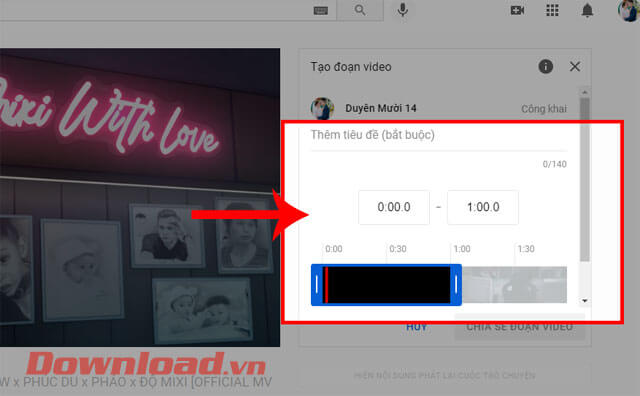
Bước 5: Tiếp theo, hãy nhấp chuột vào nút Chia sẻ đoạn video, để lưu lại đoạn video đã cắt.
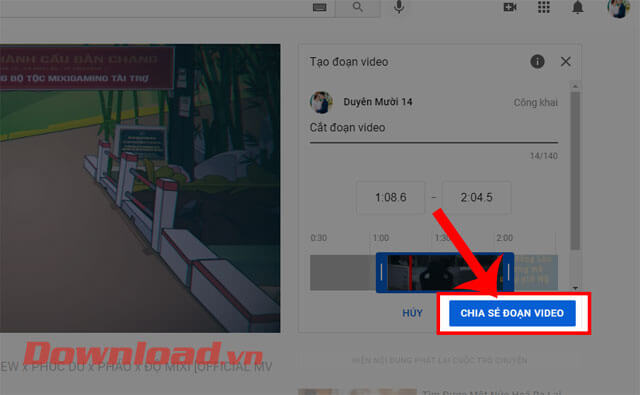
Bước 6: Để xem lại đoạn video mình đã cắt, thì quay lại trang chủ của Youtube, sau đó nhấn vào mục Đoạn video của bạn.
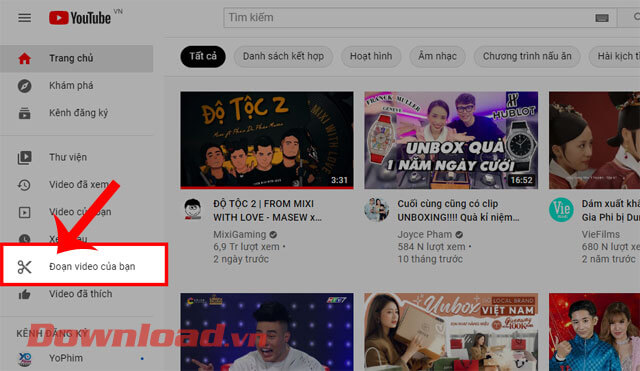
Bước 7: Khi này trên màn hình sẽ hiển thị video mà bạn đã cắt, hãy click chuột vào đó để xem lại đoạn video.
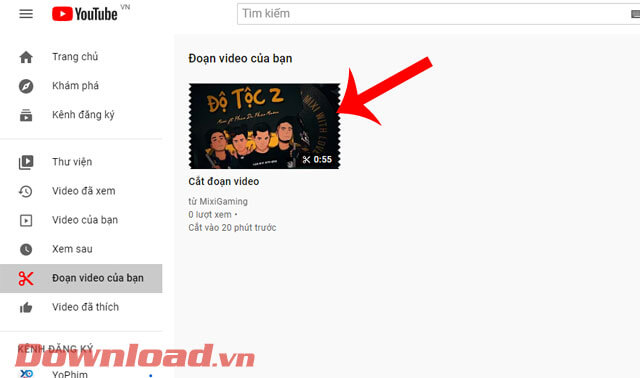
Chúc các bạn thực hiện thành công!
Cảm ơn bạn đã theo dõi bài viết Hướng dẫn tạo đoạn video trên Youtube của vfu2.edu.vn nếu thấy bài viết này hữu ích đừng quên để lại bình luận và đánh giá giới thiệu website với mọi người nhé. Chân thành cảm ơn.






